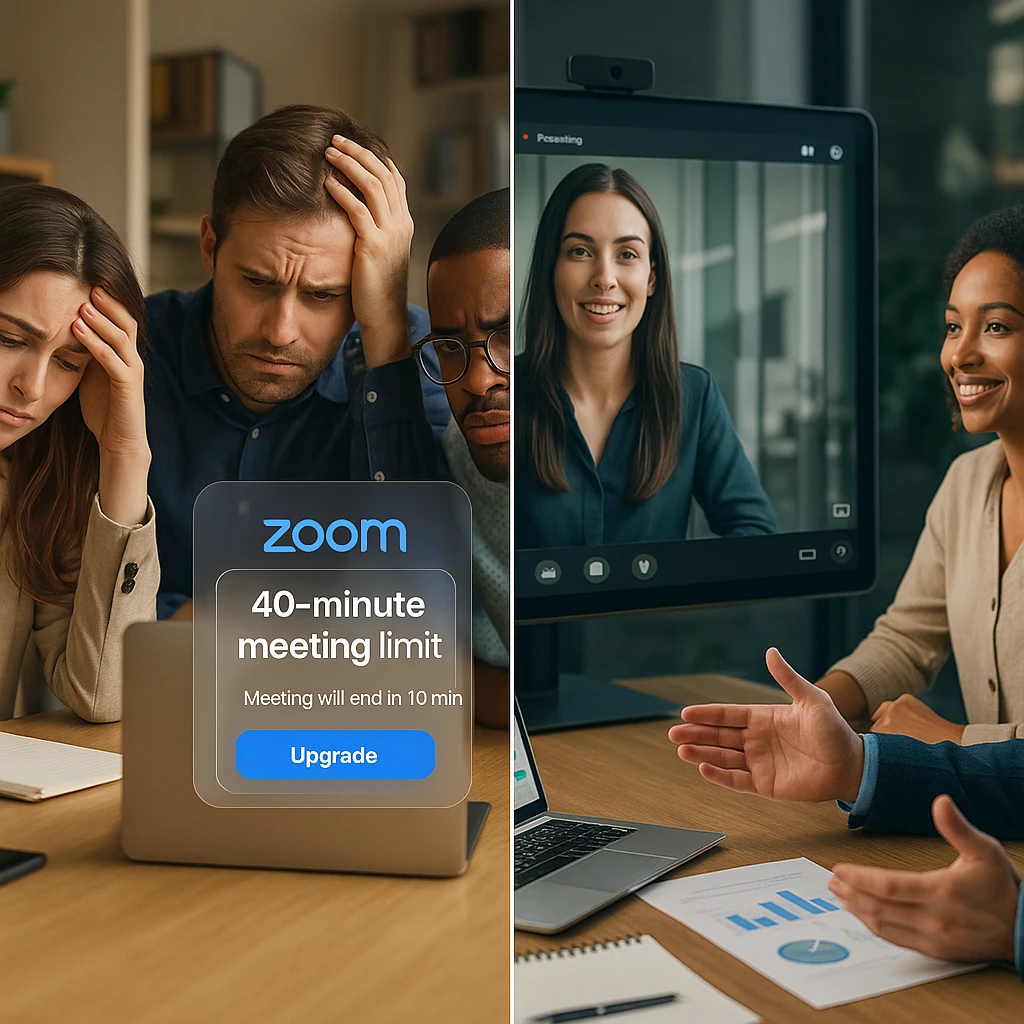Esistono poche interruzioni professionali come la notifica “La riunione terminerà tra 10 minuti” di Zoom. Quel timer di 40 minuti può uccidere lo slancio e interrompere conversazioni cruciali, lasciandoti a cercare di concludere discussioni importanti o a chiedere goffamente a tutti di partecipare a una nuova sessione.
Che tu stia ospitando presentazioni per clienti, conducendo riunioni di team o facilitando sessioni di formazione, il limite di 40 minuti di Zoom non si preoccupa della tua agenda. Ma hai delle opzioni e questa guida le copre tutte.
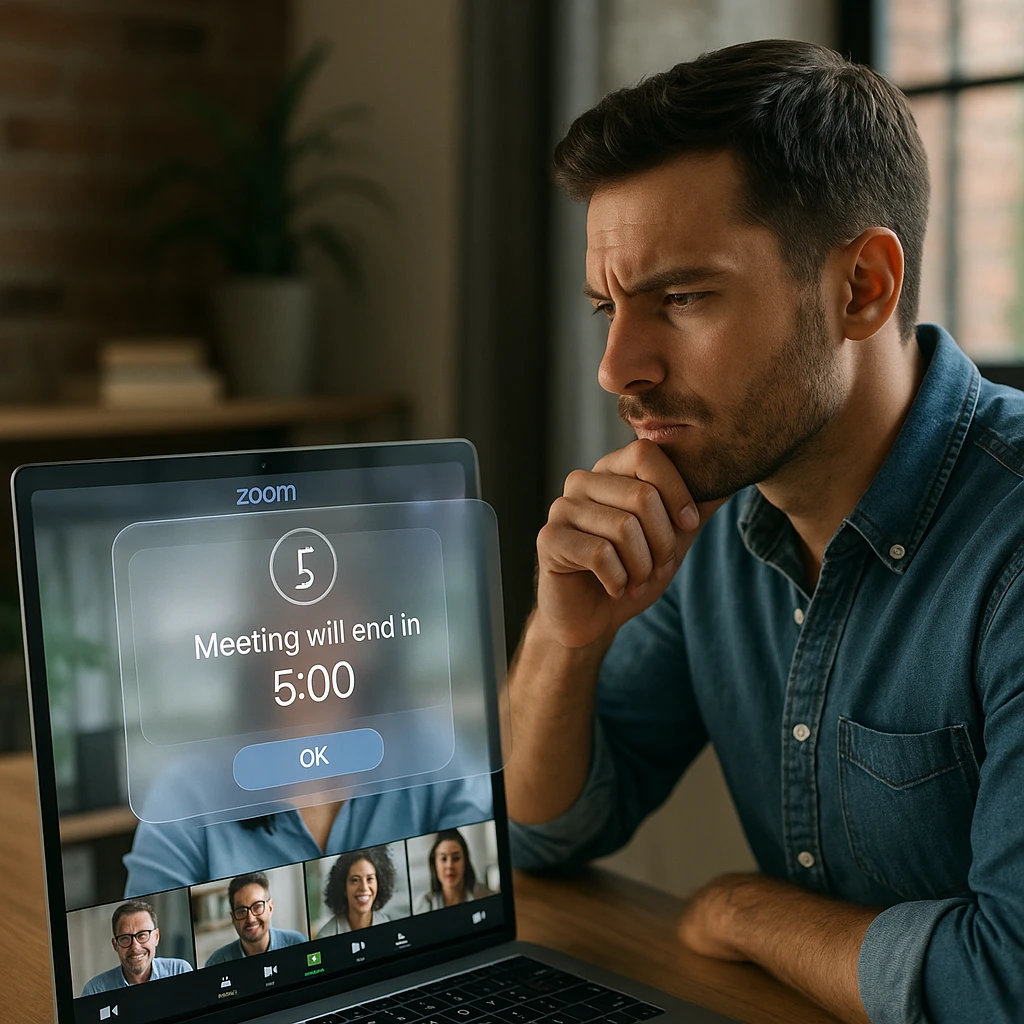
Prima di tuffarci nelle soluzioni, chiariamo esattamente quando si applica questo limite e quando no.
Per riunioni di gruppo (3 o più partecipanti)
Il temuto limite di 40 minuti entra in gioco per qualsiasi riunione con tre o più partecipanti sul piano Basic gratuito di Zoom. Quando quel timer arriva a zero, la riunione termina per tutti: nessuna eccezione, nessun periodo di tolleranza.
Per riunioni individuali (2 partecipanti)
Ecco dove molte persone si confondono: il limite di tempo delle riunioni Zoom per 2 partecipanti è in realtà di 30 ore, non di 40 minuti. Questo rende il piano gratuito di Zoom perfetto per lunghe chiamate individuali, sessioni di coaching o discussioni dettagliate sui progetti.
La riunione Zoom terminerà automaticamente dopo l’orario programmato?
No - e questo è fondamentale da capire. La durata della riunione non è legata alla durata dell’invito del tuo calendario. Se programmi una riunione di 2 ore ma hai solo due partecipanti, puoi parlare per 30 ore di fila. Viceversa, se programmi una riunione di 30 minuti con cinque persone, raggiungerai comunque il limite dei 40 minuti.
Metodo 1: Come estendere il tempo della riunione Zoom gratuitamente (il metodo del riavvio)
La soluzione alternativa al limite di 40 minuti di Zoom più popolare prevede il riavvio strategico della riunione. Anche se non è la soluzione più elegante, è completamente gratuita e funziona ogni volta.
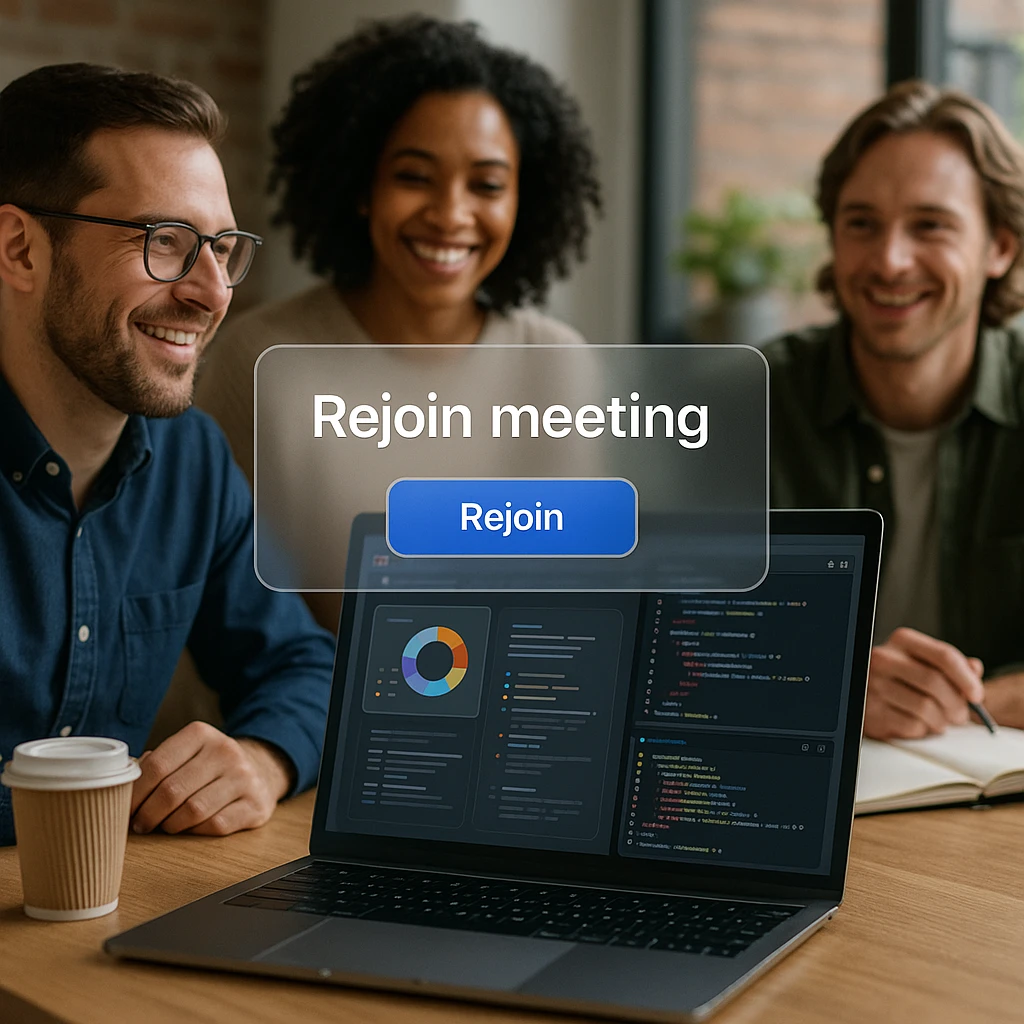
Guida passo passo al metodo del riavvio
1. Usa sempre un ID riunione programmato Non affidarti mai alle riunioni immediate per questo metodo. Programma la tua riunione in anticipo e usa lo stesso ID riunione per unirti di nuovo senza problemi.
2. Dai un avviso di due minuti Al 38° minuto, annuncia: “Dovremo riavviare questa riunione tra due minuti a causa del limite di tempo. Restate connessi: la terminerò e la riavvierò immediatamente con lo stesso link”.
3. Termina la riunione per tutti Come ospite, clicca su “Termina riunione per tutti” invece di limitarti a uscire. Questo garantisce un riavvio pulito.
4. Partecipa di nuovo immediatamente Tutti i partecipanti possono cliccare immediatamente sullo stesso link della riunione per iniziare una nuova sessione di 40 minuti. La transizione richiede in genere 30-60 secondi.
Pro e contro del metodo del riavvio
Pro:
- Completamente gratuito e affidabile
- Funziona a tempo indeterminato (puoi riavviare più volte)
- Nessuna installazione di software richiesta
Contro:
- Sembra poco professionale nelle riunioni con i clienti
- Interrompe il flusso della conversazione e lo slancio
- Perde la cronologia della chat e i contenuti condivisi
- Richiede il coordinamento di tutti i partecipanti
Questo metodo funziona bene per riunioni interne del team, discussioni informali o situazioni in cui la professionalità non è la priorità assoluta. Per importanti riunioni di lavoro, considera le alternative seguenti.
Metodo 2: passare a Zoom Pro (la soluzione professionale)
Quando il costo di apparire poco professionali supera il costo di un abbonamento, è il momento di passare a una versione superiore. Zoom Pro elimina completamente il limite di tempo, fornendo una durata della riunione di 30 ore per un massimo di 100 partecipanti. Oltre alle funzionalità integrate di Zoom Pro, puoi migliorare ulteriormente la tua esperienza con strumenti di terze parti. Ad esempio, puoi utilizzare un’ estensione per la registrazione di Zoom per registrare facilmente le tue riunioni, un bot di Zoom per registrare automaticamente e fornire assistenza durante le tue riunioni e uno strumento di acquisizione video di Zoom per acquisire le tue riunioni per una successiva revisione.
Prezzi correnti di Zoom Pro (2025)
- Mensile: $ 14,99 per licenza al mese
- Annuale: $ 149,90 per licenza all’anno (risparmio di $ 29,98)
- Caratteristiche: riunioni di 30 ore, registrazione su cloud, pannello di controllo amministratore, ID riunione personalizzati
Quando l’aggiornamento ha senso dal punto di vista finanziario
Riunioni con i clienti: se ospiti regolarmente presentazioni per clienti, chiamate di vendita o sessioni di formazione per i clienti, l’immagine professionale vale il costo.
Produttività del team: calcola il tempo perso per i riavvii delle riunioni. Se il tuo team trascorre più di 2 ore al mese a gestire le interruzioni dovute al limite di tempo, Pro si ripaga da solo.
Esigenze di registrazione delle riunioni: Pro include la registrazione su cloud, che è essenziale per i materiali di formazione, la documentazione di conformità o la condivisione con i membri del team assenti. Le funzionalità di registrazione delle riunioni di ScreenApp possono integrare questo aspetto fornendo trascrizioni automatiche e riepiloghi basati sull’intelligenza artificiale.
Sessioni lunghe ricorrenti: sessioni di formazione regolari, workshop o riunioni generali che superano costantemente i 40 minuti giustificano l’aggiornamento.
Metodo 3: gestione strategica delle riunioni (rimanere sotto i 40 minuti)
A volte la soluzione migliore non è estendere il tempo, ma usarlo in modo più efficace. Ecco strategie collaudate per massimizzare la tua finestra di 40 minuti:
L’approccio della riunione invertita
Invia materiali di pre-lettura dettagliati 24-48 ore prima della riunione. Usa la chiamata solo per decisioni, domande e discussioni. Questo può ridurre i tempi della riunione del 50-60%.
Ordini del giorno con tempi prestabiliti
Alloca fasce orarie rigide per ogni punto dell’ordine del giorno:
- Apertura e presentazioni: 3 minuti
- Punti di discussione principali: 8 minuti ciascuno
- Processo decisionale: 5 minuti
- Elementi di azione e prossimi passi: 5 minuti
- Tempo cuscinetto: 5 minuti
Pre-lavoro asincrono
Usa strumenti come Slack, email o piattaforme di gestione dei progetti per la condivisione di informazioni e il feedback iniziale. Riserva il tempo della riunione per la collaborazione in tempo reale e il processo decisionale.
Metodo 4: alternative gratuite a Zoom con limiti di tempo più lunghi
Se l’aggiornamento non rientra nel budget e il riavvio sembra poco professionale, considera queste alternative di videoconferenza gratuite senza limiti di tempo:
| Piattaforma | Limite di tempo per gruppi gratuito | Numero massimo di partecipanti (gratuito) | Ideale per |
|---|---|---|---|
| Google Meet | 60 minuti | 100 | Team che utilizzano Google Workspace |
| Microsoft Teams | 60 minuti | 100 | Team che utilizzano Microsoft 365 |
| Jitsi Meet | Illimitato | 100 | Riunioni rapide senza account |
Google Meet: il vantaggio di 60 minuti
Il limite di tempo di Google Meet si estende a 60 minuti per le chiamate di gruppo, offrendoti il 50% di tempo in più rispetto al piano gratuito di Zoom. Se il tuo team usa già Gmail e Google Calendar, l’integrazione è perfetta. Scopri di più sulle funzionalità di Google Meet nella nostra guida dettagliata a Google Meet.
Microsoft Teams: pronto per l’azienda
Anche il limite di tempo per le riunioni di Teams è fissato a 60 minuti per gli account gratuiti, ma la piattaforma eccelle nelle funzionalità di condivisione di file e collaborazione. Perfetto per i team già nell’ecosistema Microsoft.
Jitsi Meet: l’opzione illimitata
Jitsi Meet offre tempi di riunione veramente illimitati senza bisogno di un account. Anche se mancano alcune funzionalità avanzate, è perfetto per semplici videochiamate senza la pressione del tempo.
Soluzioni avanzate per la documentazione delle riunioni
Indipendentemente dal metodo di estensione del tempo che scegli, acquisire efficacemente il contenuto della riunione è fondamentale. Il prendi appunti con l’intelligenza artificiale per le riunioni di ScreenApp trascrive e riassume automaticamente le tue discussioni, assicurando che le informazioni importanti non vadano perse durante le transizioni o i riavvii delle riunioni.
Per esigenze specifiche di Zoom, il servizio di trascrizione Zoom di ScreenApp fornisce trascrizioni accurate al 99% con l’identificazione del relatore, rendendo facile fare riferimento a decisioni chiave e punti di azione in seguito.
Domande frequenti
Quanto tempo bisogna aspettare prima che Zoom gratuito si aggiorni?
Non c’è un periodo di attesa tra le sessioni di Zoom. Puoi iniziare immediatamente una nuova riunione di 40 minuti dopo aver terminato quella precedente, rendendo il metodo di riavvio valido per discussioni prolungate.
Rendere qualcun altro host prolunga il tempo?
No. Il limite di 40 minuti è legato al tipo di account di chi ha originariamente programmato la riunione, non all’host attuale. Trasferire i privilegi di host non ripristinerà il timer.
Zoom ha rimosso permanentemente il limite di 40 minuti?
No. Zoom ha temporaneamente rimosso il limite di 40 minuti durante la prima pandemia di COVID-19, ma lo ha ripristinato a metà del 2021. Il limite rimane in vigore per gli account Basic gratuiti.
Cosa succede alla chat della riunione quando viene raggiunto il limite di tempo?
La cronologia della chat viene persa quando la riunione termina a causa del limite di tempo, a meno che i partecipanti non la salvino manualmente in locale prima che la sessione scada. Questo è un altro vantaggio dell’aggiornamento a Pro, che include la registrazione su cloud e l’archiviazione della chat.
Posso estendere il tempo della riunione Zoom durante la riunione gratuitamente?
Non direttamente attraverso l’interfaccia di Zoom. L’unico metodo gratuito è la soluzione alternativa di riavvio descritta sopra. Tuttavia, puoi preparare i partecipanti in anticipo programmando riunioni consecutive con lo stesso ID.
Scegliere la tua strategia di estensione del tempo
La soluzione giusta dipende interamente dalle tue esigenze e limitazioni specifiche:
Per riunioni interne del team: il metodo del riavvio funziona bene e fa risparmiare denaro. Il tuo team si adatterà alla breve interruzione.
Per riunioni con i clienti: passa a Zoom Pro o a Google Meet/Teams per i 20 minuti extra. L’immagine professionale vale il costo o il cambio di piattaforma.
Per formazione e workshop: Pro è essenziale. Le capacità di registrazione, il tempo esteso e le funzionalità professionali giustificano l’investimento.
Per riunioni lunghe occasionali: considera la possibilità di programmare pre-riunioni individuali per discutere argomenti complessi, quindi usa la sessione di gruppo per decisioni e allineamento.
Il limite di 40 minuti non deve limitare la tua produttività. Sia che tu scelga il metodo di riavvio gratuito, che tu passi a Pro o che tu cambi completamente piattaforma, ora hai gli strumenti per mantenere le tue conversazioni importanti fluide senza interruzioni.
Ricorda: lo strumento di riunione migliore è quello che serve alle esigenze di comunicazione del tuo team senza creare barriere a una collaborazione significativa. Scegli il metodo che si adatta al tuo budget, ai requisiti professionali e alle preferenze del team, quindi concentrati su ciò che conta davvero: avere conversazioni produttive che portano risultati.